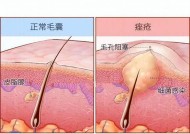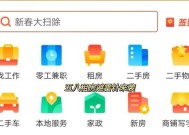如何找回被清理的文件(小窍门帮你轻松恢复丢失数据)
- 电脑知识
- 2024-07-24
- 68
- 更新:2024-07-15 14:50:16
在日常使用电脑和移动设备时,我们难免会遇到文件被意外清理或删除的情况。然而,不必过于担心,下面将介绍一些小窍门,帮助你轻松找回被清理的文件。
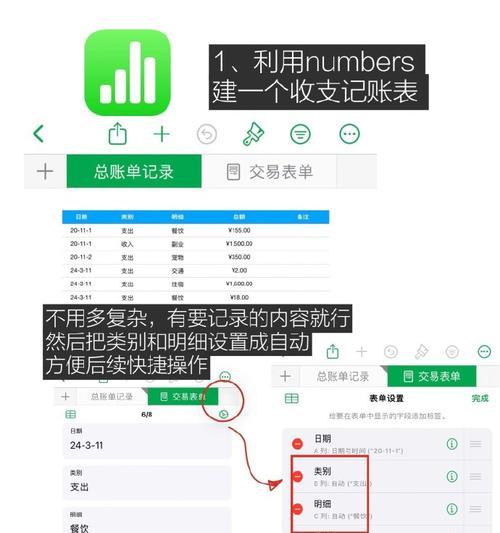
利用回收站还原
通过回收站可以找回最近删除的文件。右击桌面上的回收站图标,选择“打开”菜单,查看是否有需要找回的文件,如果有,右击文件并选择“还原”,文件将恢复到原来的位置。
使用系统恢复功能
在Windows系统中,你可以使用系统的恢复功能来恢复被清理的文件。点击“开始”菜单,在搜索栏中输入“系统还原”,选择相应的选项并按照指引来找回被清理的文件。
查找临时文件
电脑在运行过程中会生成大量的临时文件,其中可能包含你需要找回的被清理文件的痕迹。通过在文件资源管理器中输入“%temp%”来打开临时文件夹,搜索并找回你需要的文件。
检查应用程序垃圾箱
一些应用程序,例如照片编辑软件、文档处理工具等,会有自己的垃圾箱或回收站。通过打开这些应用程序的设置或选项,找到相关的垃圾箱并查看是否有被清理的文件。
尝试数据恢复软件
如果以上方法无法找回被清理的文件,你可以尝试使用数据恢复软件。这些软件可以扫描你的存储设备,恢复被删除或格式化的文件。选择可信赖的软件,并按照软件提供的指引进行操作。
联系云存储服务提供商
如果你使用云存储服务,被清理的文件可能还可以通过与云存储服务提供商联系来恢复。他们可能会有备份或历史版本的功能,可以帮助你找回丢失的文件。
恢复系统默认设置
在一些情况下,系统的默认设置可能会导致文件被清理。通过还原系统设置,你可能能够找回被清理的文件。进入系统设置,找到恢复或还原选项,按照指引来操作。
查找邮件垃圾箱
如果你使用电子邮件发送或接收了需要找回的文件,可以检查邮件垃圾箱。有时候,被误判为垃圾邮件的文件会被自动清理到垃圾箱中。
检查备份文件
如果你有备份文件的习惯,可以查找备份设备或云存储中的文件。恢复备份文件可以帮助你找回被清理的文件。
尝试系统日志恢复
系统日志记录了计算机的运行情况,包括文件的操作记录。你可以使用系统日志来查找被清理的文件的信息,并尝试恢复它们。
利用数据恢复专家
如果你不具备数据恢复的专业知识,可以考虑寻求专业的数据恢复服务。数据恢复专家可以通过高级技术和设备来帮助你找回被清理的文件。
查找文件名关键字
有时候,我们可能记得被清理文件的部分或全部文件名。通过在文件资源管理器中输入相关的关键字,可以帮助你找回这些文件。
利用第三方恢复工具
除了官方提供的恢复方法之外,还有许多第三方恢复工具可供选择。这些工具可能具有更高的恢复成功率或特殊的恢复功能,可以进一步帮助你找回被清理的文件。
检查其他用户账户
如果你使用的是共享电脑或有多个用户账户,可以尝试切换到其他用户账户查看文件是否还在其他账户中。
加强数据备份和文件管理习惯
为了避免文件被清理而导致数据丢失,我们需要加强数据备份和文件管理的习惯。定期备份重要文件,并保持良好的文件整理和分类习惯,能够有效预防文件丢失。
当我们遇到文件被清理的情况时,不必慌张。通过利用回收站、系统恢复功能、查找临时文件等方法,或者借助数据恢复软件和专业服务,我们有很大的机会找回被清理的文件。同时,加强数据备份和文件管理习惯,可以预防文件丢失的发生。
解密清理文件恢复小窍门
在日常使用电脑或手机时,我们经常会不小心删除一些重要的文件,甚至有时候我们的文件会被误删或者系统清理,导致我们无法找回。这篇文章将为大家介绍一些实用的小窍门,帮助你找回被清理的文件,避免重要数据的丢失。
1.使用回收站还原功能——回收站是系统默认的文件临时存储位置,被删除的文件会先放在回收站中,通过打开回收站并找到需要恢复的文件,右键点击还原即可。
2.恢复上一版本——如果你的操作系统是Windows7及以上版本,可以尝试使用“还原上一版本”功能。右键点击文件或文件夹,选择“属性”,在“属性”窗口中点击“上一版本”选项卡,选择合适的版本进行恢复。
3.使用恢复软件——如果你的文件不在回收站中或者无法通过上述方法找回,可以尝试使用专业的恢复软件。例如Recuva、EaseUSDataRecoveryWizard等,这些软件能够扫描你的硬盘并找到已经被删除的文件。
4.使用防误删软件——为了避免重要文件被误删除,你可以安装一些防误删软件。这些软件会在删除操作前提示你确认,以减少误操作的发生。
5.检查备份文件——如果你有定期备份文件的习惯,可以检查一下备份文件夹中是否有被清理掉的文件。如果有的话,将它们复制到原来的位置即可。
6.使用文件恢复命令——对于Windows系统用户,可以尝试使用命令行来恢复被清理的文件。打开命令提示符窗口,输入“cd/d目标文件夹路径”进入目标文件夹,然后输入“attrib-s-h*.*/s/d”命令进行恢复。
7.利用系统还原——如果你的操作系统开启了系统还原功能,你可以尝试使用系统还原将系统恢复到之前的某个时间点,从而恢复被清理的文件。
8.从云存储中找回文件——如果你的文件存在于云存储中(如OneDrive、GoogleDrive等),你可以登录云存储账户,查看最近删除的文件并恢复它们。
9.通过数据恢复服务——如果上述方法都无法找回被清理的文件,你可以考虑使用专业的数据恢复服务。这些服务通常需要一定的费用,并且成功率也不是百分之百,但是对于极其重要的文件来说,这是最后的希望。
10.建立好的文件管理系统——建立一个良好的文件管理系统可以帮助你在文件被清理或误删时快速找回。可以使用分类文件夹、命名规范等方法,确保文件的有序存放,减少误删和丢失的发生。
11.建议定期清理文件——定期清理无用的文件可以使你的电脑或手机保持良好的性能,但在清理前务必确认所删除的文件不是重要文件。可以设定一个时间表,在每个月或每个季度清理一次。
12.注意垃圾桶中的文件——有时候我们会不小心将重要文件直接拖入垃圾桶并清空,这样文件就会永久删除。在清空垃圾桶前务必再次确认垃圾桶中的文件是否为真正不需要的。
13.多重备份——除了定期备份文件外,还可以考虑将重要文件进行多重备份,可以将其复制到其他硬盘、U盘或云存储中,确保数据安全。
14.不要轻易格式化硬盘——如果你的硬盘上有重要文件,切忌轻易格式化硬盘。格式化会清空硬盘上的所有数据,包括被清理的文件。
15.寻求专业帮助——如果你尝试了以上方法仍无法找回被清理的文件,最后一招是寻求专业的计算机维修或数据恢复服务。专业人员可以帮助你进行更深层次的文件恢复操作。
在日常使用电脑或手机时,我们难免会遇到文件被清理的情况。但是,通过合理的操作和利用一些小窍门,我们可以尽量减少文件丢失,并且在出现意外时能够快速找回被清理的文件。希望本文提供的小窍门能够对你有所帮助,避免重要数据的损失。